Jeśli zastanawiasz się, jak nagrać ekran na iPhone, to dobrze trafiłeś. Proces ten jest prosty i intuicyjny, a dzięki kilku prostym krokom możesz z łatwością zarejestrować wszystko, co dzieje się na Twoim ekranie. Niezależnie od tego, czy chcesz podzielić się rozgrywką w grze, czy stworzyć tutorial, nagrywanie ekranu na iPhone jest funkcjonalnością, która z pewnością Ci się przyda.
Aby rozpocząć, najpierw musisz dodać funkcję nagrywania ekranu do Centrum sterowania. W tym artykule przeprowadzimy Cię przez cały proces, od dodania funkcji, przez nagrywanie, aż po edytowanie i udostępnianie nagrań. Dzięki naszym wskazówkom szybko opanujesz wszystkie niezbędne kroki.
Najistotniejsze informacje:- Aby nagrać ekran na iPhone, dodaj funkcję nagrywania do Centrum sterowania.
- Rozpocznij nagrywanie, przesuwając palcem w dół i wybierając ikonę nagrywania.
- Możesz zatrzymać nagranie, klikając ikonę w Centrum sterowania lub w powiadomieniu.
- Nagrania znajdziesz w aplikacji Zdjęcia w albumie "Wideo".
- Edytuj nagrania za pomocą wbudowanych narzędzi, aby dodać efekty lub przyciąć wideo.
- Udostępniaj nagrania na różnych platformach społecznościowych, takich jak Instagram czy WhatsApp.
- Rozwiąż najczęstsze problemy związane z nagrywaniem, korzystając z naszych wskazówek.
Jak włączyć nagrywanie ekranu na iPhone - krok po kroku
Aby włączyć nagrywanie ekranu na iPhone, musisz najpierw dodać tę funkcję do Centrum sterowania. To prosta procedura, która pozwoli Ci szybko rozpocząć nagrywanie wszystkiego, co dzieje się na ekranie. Wystarczy kilka kliknięć, aby zyskać dostęp do tej przydatnej opcji, która jest idealna do tworzenia tutoriali lub dzielenia się rozgrywką.
Najpierw przejdź do ustawień swojego iPhone'a. Wybierz sekcję "Centrum sterowania", a następnie znajdź opcję "Dostosuj sterowanie". Tutaj będziesz mógł dodać funkcję nagrywania ekranu, co umożliwi jej łatwe uruchomienie z Centrum sterowania. Po dodaniu tej funkcji, będziesz gotowy do nagrywania.
Dodanie funkcji nagrywania ekranu do Centrum sterowania iPhone'a
Aby dodać funkcję nagrywania ekranu do Centrum sterowania, zacznij od otwarcia "Ustawień". Następnie przewiń w dół, aż znajdziesz sekcję "Centrum sterowania". W tej sekcji wybierz "Dostosuj sterowanie". Zobaczysz listę dostępnych funkcji. Znajdź "Nagrywanie ekranu" i kliknij ikonę zielonego plusa obok niej, aby dodać tę funkcję do swojego Centrum sterowania.
Jak rozpocząć nagrywanie ekranu na iPhone - prosta procedura
Aby rozpocząć nagrywanie ekranu na iPhone, najpierw upewnij się, że funkcja nagrywania ekranu została dodana do Centrum sterowania. Gdy już to zrobisz, wystarczy przesunąć palcem w dół od prawego górnego rogu ekranu, aby otworzyć Centrum sterowania. Zobaczysz ikonę z okrągłym przyciskiem, która symbolizuje nagrywanie ekranu. Kliknij tę ikonę, aby rozpocząć nagrywanie.
Podczas nagrywania ekranu na iPhone, możesz również włączyć dźwięk. W tym celu, przed rozpoczęciem nagrania, dotknij i przytrzymaj ikonę nagrywania w Centrum sterowania. Pojawi się dodatkowe menu, w którym możesz włączyć mikrofon. To pozwoli Ci nagrywać dźwięk z otoczenia lub komentarze podczas nagrywania. Po dostosowaniu ustawień, kliknij "Rozpocznij nagrywanie", a Twoje nagranie zacznie się natychmiast.
Jak zatrzymać nagrywanie ekranu na iPhone - łatwe metody
Aby zakończyć nagrywanie ekranu, masz kilka opcji. Najprostsza metoda to ponowne otwarcie Centrum sterowania i kliknięcie ikony nagrywania, która będzie teraz czerwona. Możesz także zatrzymać nagrywanie za pomocą powiadomienia, które pojawia się na górze ekranu. Dotknij powiadomienia, a następnie wybierz "Zatrzymaj".
Czytaj więcej: Rozkład jazdy MPK Olsztyn - Najnowsze informacje
Gdzie znaleźć nagrane wideo na iPhone - lokalizacja plików
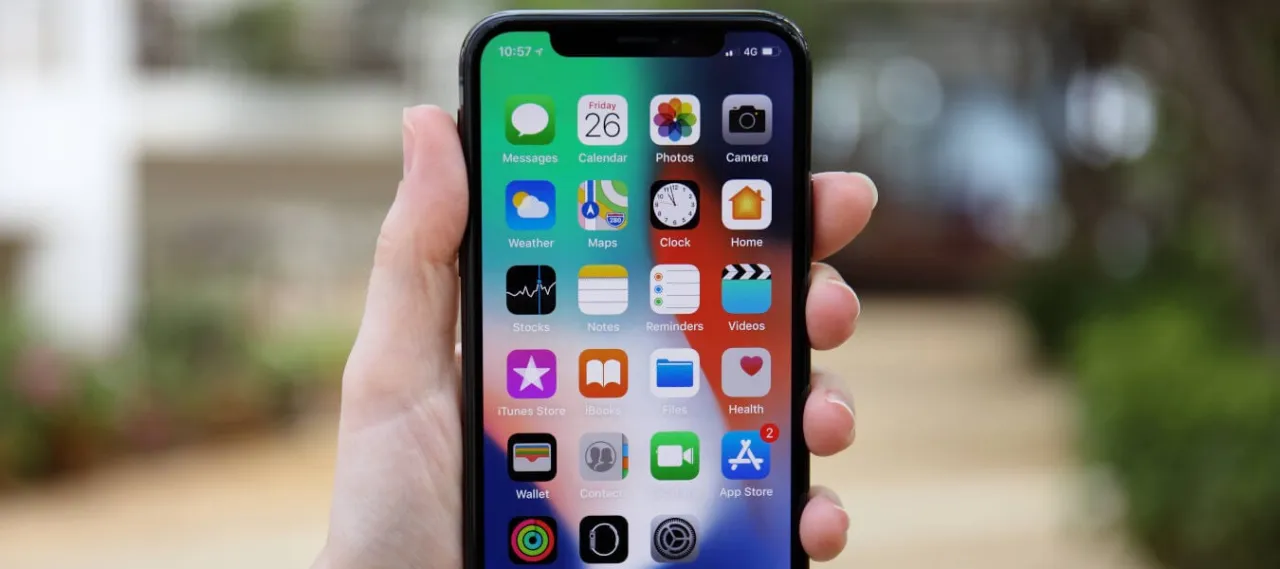
Po zakończeniu nagrywania ekranu, możesz łatwo znaleźć swoje nagrania na iPhone. Wszystkie zarejestrowane wideo są automatycznie zapisywane w aplikacji Zdjęcia. Aby je znaleźć, otwórz aplikację Zdjęcia i przejdź do sekcji "Albumy". Tam znajdziesz album o nazwie "Wideo", w którym będą zgromadzone wszystkie nagrania wideo, w tym te z nagraniem ekranu.
Możesz również użyć opcji wyszukiwania w aplikacji Zdjęcia, wpisując "nagranie ekranu", aby szybko zlokalizować swoje nagrania. Warto pamiętać, że nagrania są zapisywane w wysokiej jakości, więc możesz je łatwo odtwarzać, edytować lub udostępniać. Dzięki temu, że są one zintegrowane z aplikacją Zdjęcia, masz dostęp do wszystkich funkcji, które ta aplikacja oferuje.
Jak udostępnić nagranie ekranu z iPhone'a - różne opcje
Po nagraniu ekranu na iPhone, istnieje wiele sposobów, aby udostępnić nagranie innym. Możesz to zrobić za pomocą różnych aplikacji społecznościowych, wiadomości lub e-maila. Wybór metody zależy od tego, jak chcesz dotrzeć do odbiorców i jakie platformy preferują. Udostępnianie nagrań jest szybkie i proste, a każde z tych rozwiązań ma swoje korzyści.
Na przykład, jeśli chcesz szybko podzielić się nagraniem z przyjaciółmi, możesz użyć aplikacji WhatsApp lub Messenger. Jeśli natomiast chcesz dotrzeć do szerszej publiczności, rozważ udostępnienie wideo na Instagramie lub YouTube. Każda z tych platform oferuje różne opcje interakcji z odbiorcami, co może zwiększyć zasięg Twojego nagrania.
- Instagram - łatwe udostępnienie w formie posta lub relacji.
- WhatsApp - szybka wymiana nagrania z przyjaciółmi lub rodziną.
- YouTube - idealne dla dłuższych nagrań, które chcesz udostępnić szerszej publiczności.
- Messenger - wygodne dla bezpośrednich wiadomości do znajomych.
Problemy z nagrywaniem ekranu na iPhone - jak je rozwiązać
Podczas nagrywania ekranu na iPhone, użytkownicy mogą napotkać różne problemy, które mogą utrudnić korzystanie z tej funkcji. Często występującym problemem jest brak dźwięku w nagraniu. Może to być spowodowane tym, że mikrofon nie został włączony przed rozpoczęciem nagrywania. Aby to naprawić, należy upewnić się, że mikrofon jest aktywowany w ustawieniach nagrywania ekranu w Centrum sterowania.
Innym częstym problemem jest to, że nagranie nie zapisuje się w aplikacji Zdjęcia. Może to być spowodowane brakiem miejsca na urządzeniu. W takim przypadku warto sprawdzić dostępne miejsce na iPhone i usunąć niepotrzebne pliki. Jeśli nagranie się nie zapisuje, spróbuj ponownie uruchomić urządzenie i powtórzyć proces nagrywania.
Najczęstsze błędy podczas nagrywania ekranu i ich rozwiązania
Podczas nagrywania ekranu mogą wystąpić różne błędy, które mogą zakłócać proces. Na przykład, użytkownicy często zgłaszają, że nagranie nie jest płynne lub ma niską jakość. Może to być spowodowane zbyt dużą ilością aplikacji działających w tle. Aby rozwiązać ten problem, zamknij niepotrzebne aplikacje przed rozpoczęciem nagrania. Innym powszechnym błędem jest brak możliwości nagrania dźwięku. Upewnij się, że mikrofon jest włączony przed rozpoczęciem nagrania, aby dźwięk był rejestrowany.
| Problem | Opis | Rozwiązanie |
| Brak dźwięku | Mikrofon nie jest włączony | Aktywuj mikrofon w Centrum sterowania przed nagraniem |
| Nagranie nie zapisuje się | Brak miejsca na urządzeniu | Sprawdź dostępne miejsce i usuń niepotrzebne pliki |
| Niska jakość nagrania | Zbyt wiele aplikacji działających w tle | Zamknij niepotrzebne aplikacje przed nagraniem |
Jak wykorzystać nagrania ekranu w edukacji i pracy zdalnej
Nagrania ekranu na iPhone mogą być nie tylko narzędziem do dzielenia się rozrywką, ale również cennym zasobem w edukacji i pracy zdalnej. Umożliwiają one nauczycielom tworzenie interaktywnych tutoriali, które mogą być wykorzystane do nauczania skomplikowanych zagadnień. Przykładowo, nauczyciel może nagrać wideo, w którym pokazuje, jak korzystać z konkretnego oprogramowania lub jak rozwiązywać problemy matematyczne, co pozwala uczniom na samodzielne przyswajanie wiedzy w dogodnym dla nich czasie.
W kontekście pracy zdalnej, nagrania ekranu mogą służyć do dokumentowania procesów roboczych lub prezentacji projektów. Pracownicy mogą nagrać swoje działania na ekranie, aby pokazać postępy w projekcie lub przekazać informacje współpracownikom. Dzięki temu można zaoszczędzić czas na spotkaniach oraz zwiększyć efektywność komunikacji w zespole. Warto również rozważyć zastosowanie nagrań ekranu do tworzenia materiałów szkoleniowych dla nowych pracowników, co przyspiesza ich wdrożenie i ułatwia naukę.





